ในขณะที่ Private Relay ของ Apple กำลังดำเนินการอยู่ ไม่ใช่ทุกคนอาจต้องการสมัครใช้งาน iCloud+ เพื่อรับสิทธิประโยชน์ หรือแม้กระทั่งรอให้มันมาถึง ต่อไปนี้คือวิธีตั้งค่า iPhone หรือ iPad ของคุณให้ใช้ VPN ในตอนนี้
Apple เปิดตัวบริการ Private Relay ซึ่งเป็นส่วนหนึ่งของ ชุด iCloud ซึ่งจะรวมรายการอื่นๆ เช่น ซ่อนอีเมลของฉัน โดยมีเป้าหมายสูงสุดในการทำให้การท่องเว็บปลอดภัยและเป็นส่วนตัวมากขึ้นสำหรับผู้ใช้ iPhone และ iPad
อย่างไรก็ตาม แม้ว่า Private Relay จะเป็นองค์ประกอบที่สำคัญ แต่ก็สามารถโต้แย้งได้ว่าผู้ใช้จำนวนมากสามารถเพลิดเพลินกับการปรับปรุงได้อยู่แล้ว ความเป็นส่วนตัวและความปลอดภัยออนไลน์โดยใช้บริการ VPN เนื่องจาก Apple ได้รวมความสามารถในการเพิ่มการเชื่อมต่อ VPN กับ iOS และ iPadOS มาระยะหนึ่งแล้ว จึงควรพิจารณาเพิ่ม VPN แยกต่างหากก่อนการเปิดตัวบริการของ Apple
VPN คืออะไร และเหตุใดฉันจึงควรใช้ VPN ?
การเชื่อมต่อ Virtual Private Network (VPN) โดยพื้นฐานแล้วเป็นวิธีการเชื่อมต่ออินเทอร์เน็ตของคุณผ่านเกตเวย์ออนไลน์เฉพาะ เนื่องจากข้อมูลจากอุปกรณ์ของคุณได้รับการเข้ารหัสก่อนจะถูกส่งไปยังบริการ VPN และในทางกลับกัน ข้อมูลที่เข้ารหัสจะถูกเก็บไว้เป็นส่วนตัวและปลอดภัยจากการสอดรู้สอดเห็นโดยใครก็ตามที่พยายามฟังการเชื่อมต่อ
อาจดูเหมือนมากเกินไปสำหรับผู้ใช้เครือข่ายในบ้าน แต่อาจเป็นประโยชน์อย่างยิ่งในที่สาธารณะ
ตัวอย่างเช่น สมมติว่าคุณกำลังเชื่อมต่อกับเครือข่าย Wi-Fi ที่ร้านกาแฟที่ให้บริการแก่ลูกค้าฟรี แต่จุดเชื่อมต่อ Wi-Fi นั้นเป็นอันตรายจริงๆ จุดเชื่อมต่อสามารถใช้สำหรับการโจมตีแบบคนกลาง โดยรับฟังข้อมูลที่ไม่ได้เข้ารหัสหรือส่งข้อมูลอย่างเปิดเผย ทั้งหมดนี้โดยที่ลูกค้าไม่ทราบ
เมื่อใช้ VPN เมื่อสร้างการเชื่อมต่อที่เข้ารหัสแล้ว การโจมตี MITM ดังกล่าวจะไม่ทำงาน ทุกอย่างที่ผ่านจุดเชื่อมต่อจะยังคงเข้ารหัสและไม่สามารถเข้าถึงได้
นอกจากนี้ยังมีความปลอดภัยและอรรถประโยชน์ในการทำให้การเชื่อมต่อของคุณดูเหมือนมาจากเมืองอื่นหรือประเทศอื่นด้วย VPN สามารถปกปิดตำแหน่งจริงของคุณได้
สิ่งนี้เป็นผลพลอยได้จากการอนุญาตให้ผู้ใช้เข้าถึงเว็บไซต์ราวกับว่าพวกเขาอยู่ในประเทศต่างๆ เปลี่ยนแปลง ประสบการณ์และอาจอนุญาตให้เข้าถึงเนื้อหาที่อาจถูกบล็อกในบางพื้นที่
VPN เทียบกับรีเลย์ส่วนตัว
Apple’s บริการ Private Relay เป็น VPN ที่มีประสิทธิภาพ แต่มีระดับความเป็นส่วนตัวที่ดียิ่งขึ้นไปอีก เช่นเดียวกับ VPN ทั่วไป Private Relay จะเข้ารหัสการรับส่งข้อมูลเว็บของผู้ใช้และช่องทางผ่านเกตเวย์ ให้ประโยชน์ด้านความปลอดภัยและความเป็นส่วนตัวทั้งหมดที่ VPN สามารถนำเสนอได้
อย่างไรก็ตาม Apple ได้เพิ่มการใช้พร็อกซีที่ปลอดภัยหลายตัวที่ดำเนินการโดยบริษัทบุคคลที่สามซึ่งยังไม่มีชื่อ ระบบเข้ารหัสข้อมูลในลักษณะที่ Apple สามารถทราบข้อมูลประจำตัวของผู้ใช้ แต่ไม่ใช่เซิร์ฟเวอร์หรือเนื้อหาที่พวกเขากำลังดูออนไลน์
ข้อมูลนี้จะถูกส่งต่อไปยังบริการของบริษัทอื่นที่ Apple ได้ร่วมมือด้วย ซึ่งสามารถถอดรหัสได้มากพอที่จะระบุได้ ข้อมูลที่ผู้ใช้ร้องขอแม้ว่าจะไม่ทราบตัวตนของผู้ใช้ก็ตาม
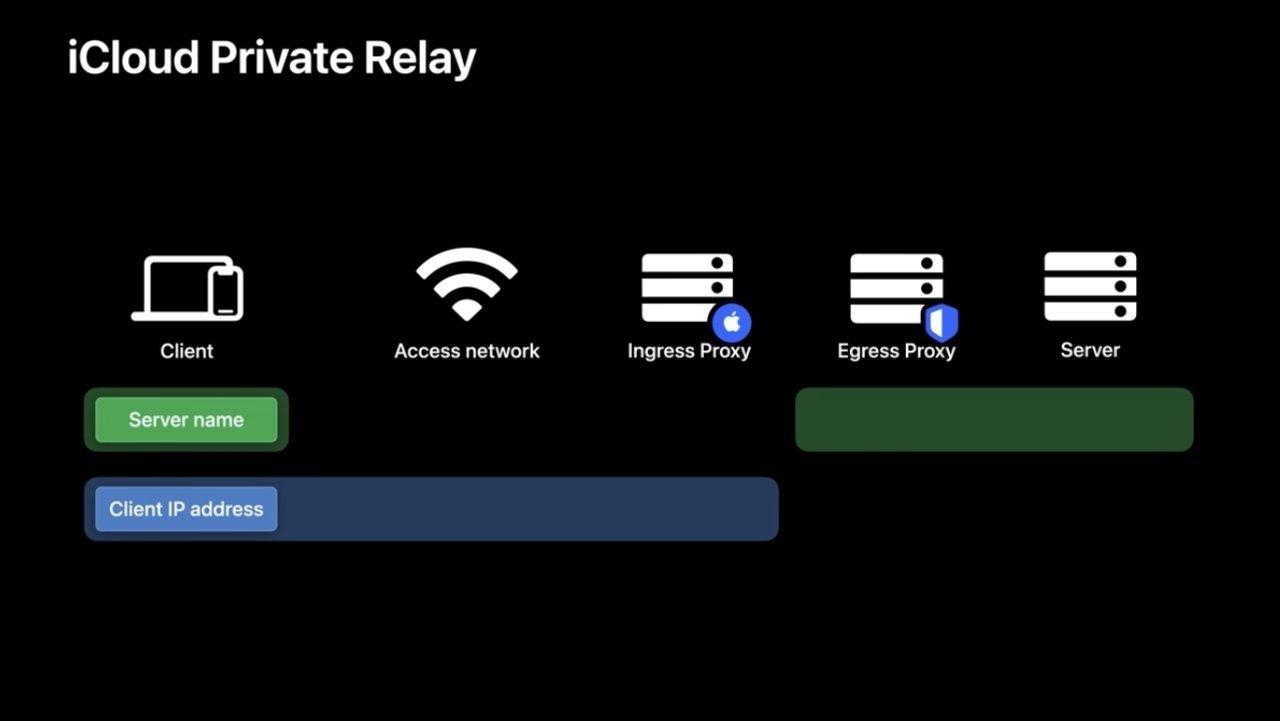
โดย Apple รู้ถึงตัวตนของลูกค้าแต่ไม่ใช่สิ่งที่พวกเขาต้องการ และบริการจากภายนอกรู้ว่าผู้ใช้ต้องการอะไร แต่ไม่ใช่ ข้อมูลประจำตัวของผู้ใช้ในทางทฤษฎีหมายความว่ามีข้อมูลน้อยกว่าสำหรับบริการติดตามเพื่อใช้สำหรับการเชื่อมต่อลายนิ้วมือรวมทั้งทำให้ผู้ใช้ปลายทางมีความปลอดภัยมากขึ้น
แม้ว่า Apple ได้อธิบายว่าบริการจะมีความปลอดภัยเพียงใด แต่ก็ยังมีปัญหาของผู้ใช้ที่ต้องเชื่อถือระบบ ทำงานตามที่อธิบายไว้ และไม่มีการสมรู้ร่วมคิดใดๆ กับบริการของบุคคลที่สามที่ไม่รู้จักเพื่อรวมจุดข้อมูลเพื่อให้เห็นภาพที่สมบูรณ์ของพฤติกรรมการท่องเว็บของผู้ใช้
สำหรับผู้ที่ไม่จำเป็นต้องเชื่อถือระบบใหม่ ก็มีบริการบุคคลที่สามอื่นๆ ที่พวกเขาสามารถใช้ได้เสมอ. อย่างไรก็ตาม คำถามเดียวกันเกี่ยวกับความไว้วางใจสามารถเกิดขึ้นได้กับผู้ให้บริการ VPN เนื่องจากไม่มีการรับประกันว่า VPN จะดำเนินการอย่างตรงไปตรงมาและมีเจตนาที่ดี
ท้ายที่สุด ทั้งหมดนี้ขึ้นอยู่กับความไว้วางใจของผู้ใช้
การเลือก VPN
สิ่งแรกที่คุณต้องทำคือมีรายละเอียดของบริการ VPN ที่คุณต้องการใช้ การตรวจสอบอย่างรวดเร็วในเสิร์ชเอ็นจิ้นจะเปิดเผยว่ามีบริการต่างๆ มากมายในตลาดที่ให้บริการ VPN รวมถึงบริการบางอย่างที่ให้บริการฟรี
ในขณะที่ VPN ฟรีอาจดูเหมือนเป็นสิ่งที่ดีสำหรับการทดลองใช้ครั้งเดียวหรือใช้งานไม่บ่อยนัก ระวังให้ดี เนื่องจากเป็นไปได้ว่าบริการไม่ได้ให้องค์ประกอบที่สำคัญ เช่น การเข้ารหัสที่ปลอดภัย หรืออาจถูกจำกัดในทางใดทางหนึ่ง นอกจากนี้ยังมีโอกาสที่ VPN ฟรีที่คุณใช้อยู่จริง ๆ แล้วเป็นตัวการที่ไม่ดี ตรวจสอบข้อมูลของคุณผ่านการเชื่อมต่อ หรือแย่กว่านั้น
จำไว้ว่าแม้แต่บริการฟรีก็ต้องหารายได้ด้วย และถึงแม้ว่าการโฆษณาจะเป็นวิธีการที่ชัดเจน แต่ก็สามารถทำได้ เป็นข้อมูลของคุณที่ขายให้กับบุคคลที่สามได้อย่างง่ายดาย
สำหรับบริการ VPN แบบชำระเงิน ยังมีบางสิ่งที่ควรพิจารณา
ขั้นแรก ให้ตรวจสอบความเป็นส่วนตัวและความปลอดภัยของบริการ ตรวจสอบให้แน่ใจว่าใช้การเข้ารหัสอย่างน้อย 256 บิต และมองหาการรับประกันว่าไม่มีการบันทึกกิจกรรมของคุณ คุณอาจต้องการตรวจสอบนโยบายความเป็นส่วนตัวของบริการที่คุณต้องการใช้สำหรับภาษาที่ใช้การติดตาม
สิ่งอื่นที่ต้องระวังคือองค์ประกอบด้านคุณภาพชีวิต เช่น หากมี data caps หากปริมาณข้อมูลที่อนุญาตเพียงพอ จำนวนสถานที่ที่คุณสามารถส่งผ่านปริมาณข้อมูล จำนวนอุปกรณ์ที่คุณมีในแผน และความเร็วในการเชื่อมต่อ
ตัวเลือก VPN ยอดนิยมได้แก่:
การตั้งค่า VPN สำหรับผู้บริโภค
วิธีที่ง่ายที่สุดในการเริ่มต้นใช้งาน VPN คือการใช้แอปของบริการ เมื่อคุณตั้งค่าบัญชีกับพวกเขาแล้ว รวมถึงการชำระเงินหากต้องการ จากนั้นคุณจะต้องเปิดแอป ตรวจสอบสิทธิ์ จากนั้นทำตามขั้นตอนของแอปเพื่อตั้งค่า VPN บน iPhone หรือ iPad ของคุณ
แม้ว่าการตั้งค่าเริ่มต้นจะแตกต่างกันไปตามแอพและบริการ กระบวนการบอก iOS และ iPadOS เปิดใช้งาน VPN เหมือนกันทั่วทั้งกระดาน โดยปกติหลังจากที่คุณเลือกที่จะเชื่อมต่อกับตำแหน่ง คุณจะได้รับคำเตือนว่าแอปจะต้องติดตั้งโปรไฟล์ VPN ใหม่บนอุปกรณ์
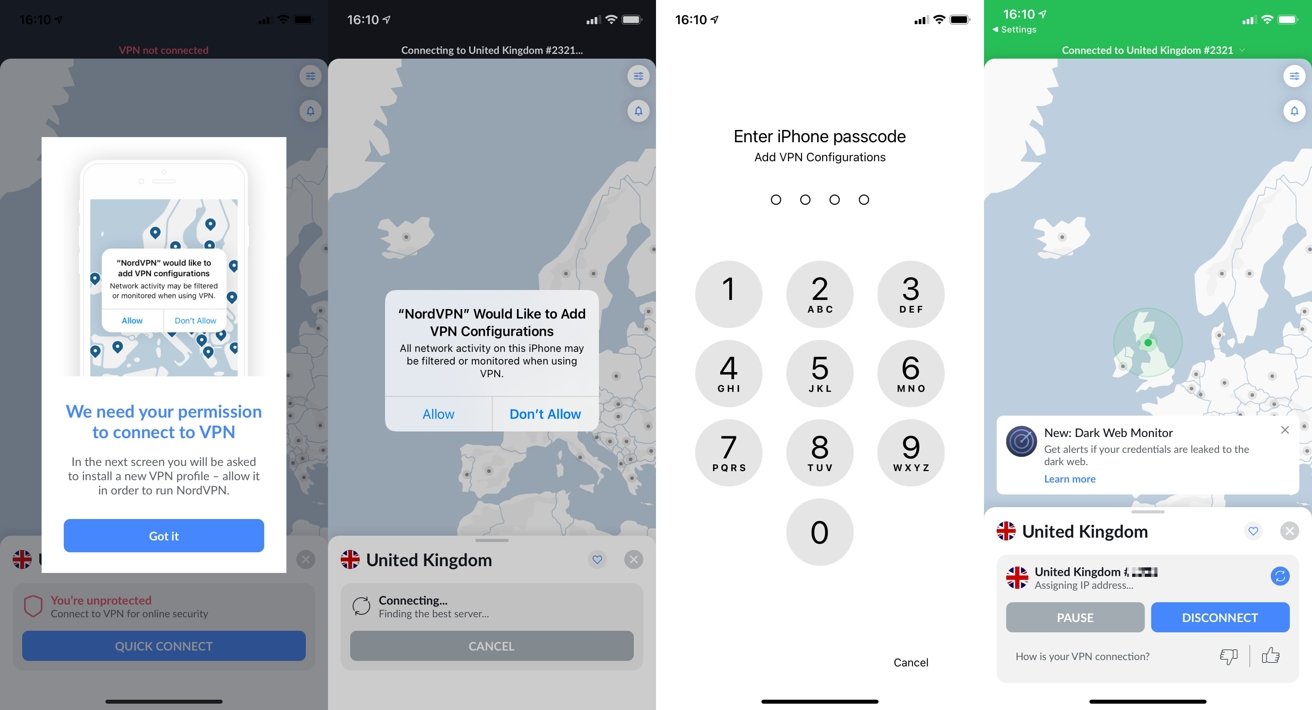
กระบวนการเพิ่ม VPN ค่อนข้างตรงไปตรงมาผ่านแอปของบริการ
สิ่งนี้จะแสดงการแจ้งเตือนใหม่ที่ระบุว่า VPN”ต้องการเพิ่มการกำหนดค่า VPN”และการให้คำแนะนำเกี่ยวกับกิจกรรมเครือข่ายอาจเป็น”กรองหรือตรวจสอบ”เมื่อใช้ VPN คลิกอนุญาต
จากนั้นคุณจะได้รับแจ้งให้ป้อนรหัสผ่านเพื่อเพิ่มการกำหนดค่า VPN เมื่อตรวจสอบสิทธิ์แล้ว VPN จะตั้งค่าให้เสร็จสิ้นและการเชื่อมต่อของคุณจะผ่านบริการที่คุณเลือก
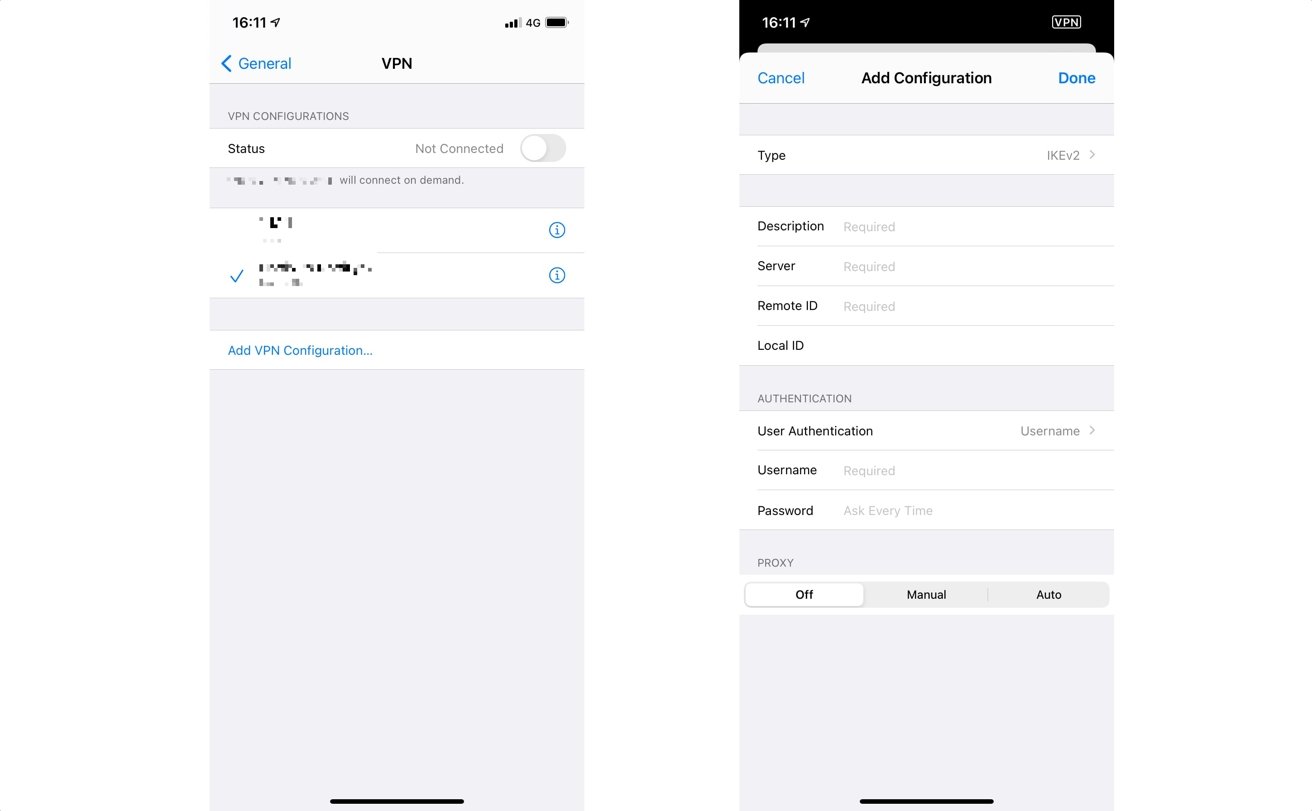
หน้าจอสำหรับการสลับระหว่าง VPN หลายตัว และเพิ่มโปรไฟล์ด้วยตนเอง
คุณสามารถบอกได้ว่าคุณกำลังเชื่อมต่อผ่าน VPN โดยเห็นไอคอน VPN ปรากฏขึ้นชั่วครู่ที่มุมบนขวาของ แสดง. คุณยังสามารถนำศูนย์ควบคุมลงมาและดูไอคอนที่นั่น ถัดจากไอคอนการเชื่อมต่ออื่นๆ
การกำหนดค่า VPN ด้วยตนเอง
หากคุณต้องใช้ VPN ที่บริษัทจัดหาให้สำหรับการทำงาน คุณสามารถตั้งค่าได้ภายในเมนูการตั้งค่าของ iPhone และ iPad
วิธีตั้งค่า VPN ด้วยตนเองใน iOS และ iPadOS
- เปิด การตั้งค่า
- แตะ ทั่วไป แล้วแตะ VPN
- แตะ เพิ่มการกำหนดค่า VPN
- แตะ ประเภท และเลือกประเภทของ VPN ที่คุณจะใช้ เพื่อกำหนดค่า จากนั้น เพิ่มการกำหนดค่า
- ป้อน ข้อมูลที่เหลือ ที่คุณต้องการสำหรับการเชื่อมต่อ เช่น ที่อยู่เซิร์ฟเวอร์ ชื่อบัญชี และ รายละเอียดรหัสผ่าน รหัสระยะไกลและรหัสท้องถิ่น และมีพร็อกซีที่ใช้งานอยู่หรือไม่
- เมื่อเพิ่มรายละเอียดแล้ว ให้คลิก เสร็จสิ้น
การจัดการ VPN ของคุณ
หากคุณใช้แอปของบริการ โดยปกติแล้วจะมีตัวเลือกในการเปิดและปิดใช้งาน VPN ภายใน แต่ Apple ก็มีตัวเลือกด้วยเช่นกัน เพื่อเปิดใช้งานและปิดใช้งาน VPN ภายในแอพการตั้งค่า คุณสามารถใช้ส่วนเดียวกันนี้เพื่อจัดการได้หากคุณมี VPN หลายตัวที่ใช้งานและลบ VPN
วิธีการเปิดและปิด VPN ใน iOS และ iPadOS
- เปิด การตั้งค่า
- แตะ ทั่วไป แล้วแตะ <แข็งแกร่ง>VPN
- ข้างสถานะ ให้แตะ สวิตช์สลับ
นอกจากนี้ยังมีโอกาสที่ VPN ที่ติดตั้งไว้อาจทำให้คุณไม่สามารถปิดได้โดยใช้การสลับ อาจเป็นเพราะโปรไฟล์ของ VPN ถูกตั้งค่าให้เปิดใช้งานตัวเองโดยอัตโนมัติเมื่อจำเป็นต้องเชื่อมต่อข้อมูล
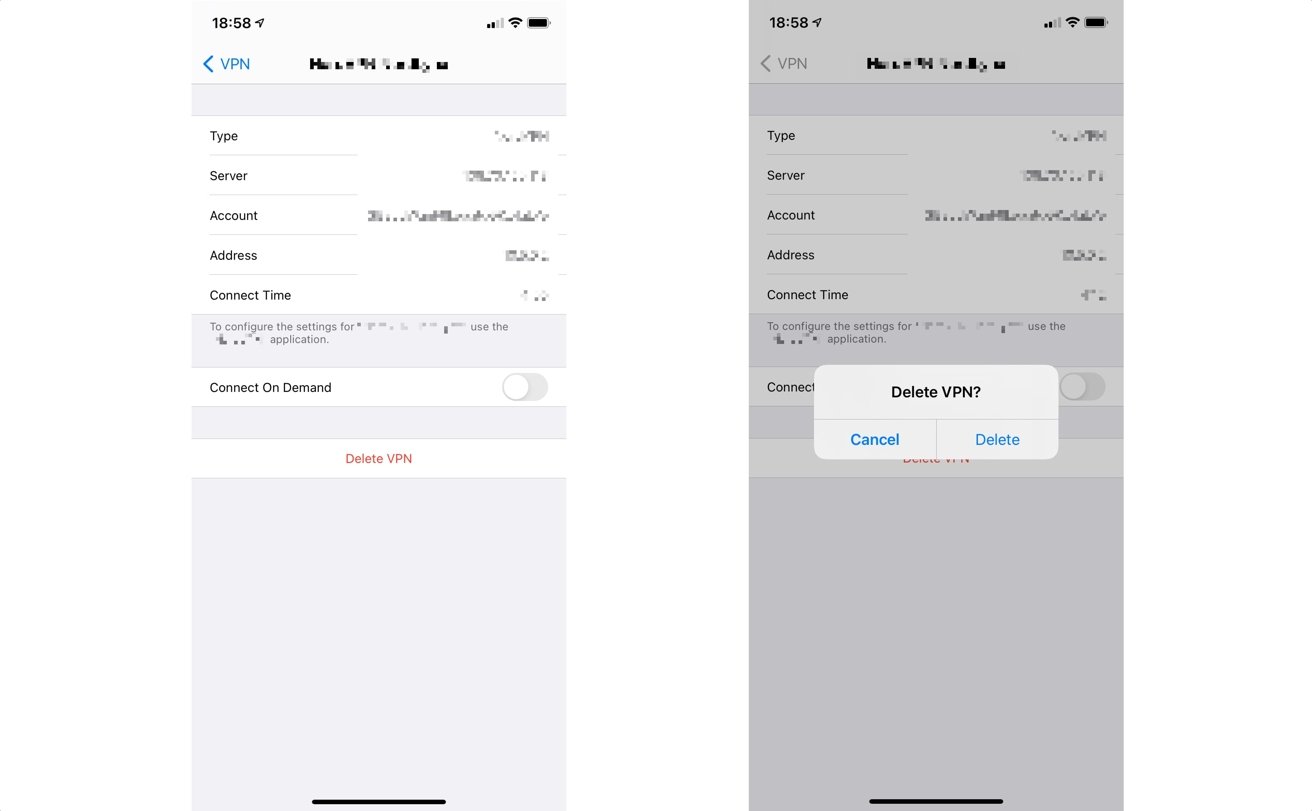
หน้าจอเดียวกันที่แสดงรายละเอียดเกี่ยวกับการเชื่อมต่อ VPN สามารถใช้ลบโปรไฟล์ออกจากอุปกรณ์ของคุณได้
หากต้องการปิดใช้งาน ให้แตะไอคอนวงกลมข้อมูลที่อยู่ถัดจาก VPN เพื่อแสดงข้อมูลเพิ่มเติมเกี่ยวกับการตั้งค่า VPN หากปุ่มสลับข้าง Connect On Demand เป็นสีเขียว ให้แตะเพื่อปิด
วิธีการสลับระหว่างโปรไฟล์ VPN ที่ติดตั้งใน iOS และ iPadOS
- เปิด การตั้งค่า
- แตะ ทั่วไป แล้วแตะ <แข็งแกร่ง>VPN
- แตะ VPN ที่คุณต้องการใช้
วิธีการลบการกำหนดค่า VPN จาก iOS และ iPadOS
- เปิด การตั้งค่า
- แตะ General จากนั้น VPN
- แตะ ไอคอนวงกลมข้อมูล ข้าง VPN ที่คุณต้องการลบ
- แตะ ลบ VPN
- ในช่องการแจ้งเตือน ให้แตะ ลบ
โปรดทราบว่าการดำเนินการนี้จะลบโปรไฟล์ VPN ที่ติดตั้ง แต่แอป VPN ใดๆ จะยังคงติดตั้งอยู่ในอุปกรณ์ของคุณ